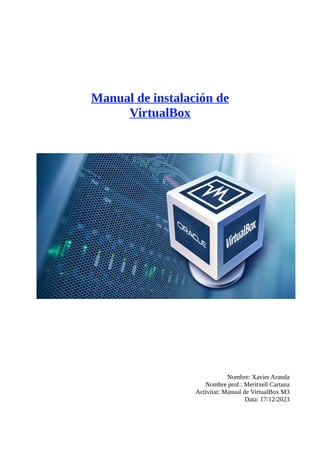
Manualvirtualbox.pdf
- 1. Manual de instalación de VirtualBox Nombre: Xavier Aranda Nombre prof.: Meritxell Cartana Activitat: Manual de VirtualBox M3 Data: 17/12/2023
- 2. Índice Índex de continguts Introducción..........................................................................................................................................3 Objetivo del manual.........................................................................................................................3 Qué es VirtualBox............................................................................................................................3 Para qué sirve?.................................................................................................................................3 Ejemplo de uso.................................................................................................................................4 Otros programas para montar máquinas Virtuales...............................................................................4 Principales competidores.................................................................................................................4 Ventajas de VirtualBox frente al resto.............................................................................................5 Requisitos del sistema......................................................................................................................5 Licencia de VirtualBox....................................................................................................................6 Proceso de instalación......................................................................................................................6 Un ejemplo de configuración de una máquina virtual..........................................................................6 Explicación de los parámetros de configuración.............................................................................7 Opciones y para qué sirven..............................................................................................................8 Enlaces.............................................................................................................................................9 2
- 3. Introducción Objetivo del manual El Objetivo de este manual no se escapa de lo complejo ya que en sí crear una máquina virtual y hacerla funcionar es mucho más fácil de lo que crees pese a que al principio se piense lo contrario. Puede llegar a ser útil en muchos momentos y puede ser muy útil, en este manual te enseñaré a cómo crearla y que ventajas aporta. Qué es VirtualBox VirtualBox es un programa que crea una máquina virtual que es, por decirlo así, como una máquina nueva dentro de la tuya, es otro sistema operativo simulado por el tuyo el qual puedes apagar y encender como quieras y manupular como te dé la gana. Para qué sirve? Al ser una simulación puedes hacer cosas que no quieras hacer en tu própio sistema operativo. Al ser un sistema operativo a parte puedes experimentar con él sin dañar ni cambiar configuraciones del tuyo própio. 3
- 4. Ejemplo de uso Un caso que se puede llegar a dar y que de hecho a mucha gente le ha pasado que en vez de comprar una pel·lícula o un videojuego los ha pirateado debido a que no han podido pagar lo que realmente cuestan esos productos. Normalmente, los servicios que ofrecen estas cópias no suelen ser muy confiables, de hecho se puede considerar delito dar estos productos gratuitamente a la gente, por eso esos sitios suelen contener virus o cualquier otra cosa que dañe a tu sistema operativo, y aquí es donde surgen las dos opciones, la primera es la más fácil que es simplemente pagar el producto, luegoestá la otra aletrnativa que es la de piratear estos juegos o películas a través del VirtualBox, así si nos infectamos de virus realmente no importará mucho porque podremos cerrar esa máquina y abrir otra, de ese modo nuestra máquina virtual hará de conejillo de indias para probar si hay o no virus. Otros programas para montar máquinas Virtuales Principales competidores VirtualBox (Windows, Linux, Mac OS X): Es el que conocemos y el que utilizaremos para crear nuestra máquina virtual. VMware Player (Windows, Linux): Virtualización sencilla y potente, buena para aprender, se puede trabajar desde muchos sitios, navegación de web segura. VMware Fusion (Mac OS X): Es un potente hipervisor de escritorios para profesionales de la tecnología moderna que desean utilizar máquinas virtuales, contenedores o clústeres de Kubernetes locales o remotos. 4
- 5. Parallels Desktop (Mac OS X): Es un software que proporciona virtualización de hardware para ordenadores Macintosh con procesadores Intel, y desde la versión 16.5 también para ordenadores Macintosh basados en silicio de Apple. Ventajas de VirtualBox frente al resto Es gratuito por lo que todo el mundo puede acceder a él y hace que mchas personas lo utilizen. •Tiene un alto nivel de portabilidad por lo que se puede llevar a muchos sitios. •Es fácil de descargar y utilizar lo que hace que a la hora de agregarlo a tu sistema y utilizarlo no se te complique. •Interfaz amigable que llega a ser útil para gente nueva que no tiene muchos conocimientos sobre como crear máquinas virtuales. Requisitos del sistema Como todo programa, VirtualBox tiene unos requisitos muy básicos que se tienen que cumplir en tu máquina para que ella pueda ejecutar el programa. A continuación se presentan los requisitos: • 80 GB de Espacio Libre en el Disco Duro. • 8 GB de RAM. • Procesador I3 Tercera Generación o superior. • Compatible con Windows. 5
- 6. Licencia de VirtualBox VirtualBox tiene la GPL (General Públic License) es una licencia de derecho de autor ampliamente usada en el mundo del software libre y código abierto, y garantiza a los usuarios finales la libertad de usar, estudiar, compartir y modificar el software. Proceso de instalación Para instalar la VirtualBox tendremos que irnos a nuestro escritorio donde buscaremos el portal de aplicaciones, una vez dentro buscaremos la VirtualBox en la barra de buscar. Una vez la hayamos encontrado la instalaremos en nuestro dispositivo hasta que se haya completado la instalación. Una vez se haya instalado solo tendremos que abrir la aplicación para empezarla a usar. Un ejemplo de configuración de una máquina virtual 6
- 7. Explicación de los parámetros de configuración Una vez dentro del programa nos saldrán muchas opciones así que vamos a ir paso por paso explicando cada una de ellas. Empezaremos por las cuatro funciones principales, de izquierda a derecha nos sale la opción de Crear una nueva, esta opción nos permitirá crear una máquina virtual desde cero, esta opción nos dejará elegir el nombre de esta, en qué carpeta se guardará, cuánto spacio de almacenamiento tendrá, cuál será su contraseña para acceder y cuánta memória y CPU tendrá. La seguna opción es la de poner máquinas virtuales que ya tenías dentro de VirtualBox para poder abrirla desde ahí. La tercera son los parámetros, esta configuración nos ayuda a modificar nuestra máquina virtual a nuestro gusto. En el apartado general podremos editar todo lo quele habíamos puesto en la opción de editar. En el apartado de sistema podremos cambiar la placa base y modificar la memória entre otras cosas. Luego viene el apartado de pantalla donde podremos poner más pantallas o modificar la memória de vídeo. El apartado de almacenamiento nos ayuda a poner discos duros y a poner IDE y SATA dentro de la máquina. El apartado de audio para configurar el audio. Apartado de red para cambiar la modificación de la red y ponerle: adaptador puente, red interna, red NAT entre otras cosas. Con los puertos en serie y con los USB pdemos hacer que nuestra máquina tenga acceso a los puertos que queramos. El apartado de carpetas compartidas es para compartir carpetas desde nuestra máquina real a nuestra máquina virtual. Y por último la interfaz del usuario que te permite ajustar los controles generales y modificarlos a tu gusto. 7
- 8. Luego tenemos la última opción que es la de iniciar la máquina virtual para así ponerla en marcha. Opciones y para qué sirven Tenemos otras opciones personalizables a gusto del usuario. De primera encontramos el fichero, donde de primera opción nos sale las preferencias donde podremos cambiar opciones similares a los parámetros y aparte podremos cambiar el idioma, la entrada, la actualización y el servidor intermediario. Luego tenemos Las opciones de importar y exportar máquinas virtuale por lo que podeos sacar y meter las máquinas que queramos. También tenemos las herramientas que nos ayudan a gestionar el Pack Manager, la red, la nube y los soports visuales. Como último podremos revisar si hay actualizaciones, reiniciar todos los avisos y apagar el programa. 8
- 9. En la opción de máquina tendremos los apartados de configuración que hemos explicado antes y aparte podremos mover las máquinas, clonarlas, ordenarlas, eliminarlas y exportarlas como OCI. Y por último la ayuda con la que podremos ver el contenido, ver la documentación online, visitar el sitio web de VirtualBox, el seguimiento de errores del programa y un fórum para preguntas sobre el programa. Enlaces VirtualBox https://www.virtualbox.org/ GPL https://ca.wikipedia.org/wiki/GNU_General_Public_License Manual VirtualBox © 2023 is licensed under CC BY-NC-ND 4.0 9